Se o seu computador Windows for reiniciado ou reinicia sem aviso automaticamente ou entra em um loop de reinicialização, aqui estão algumas sugestões que podem ajudar a identificar e corrigir o problema. Existem várias razões que podem fazer com que isso aconteça. O problema poderia qualquer! Pode ser a falha de algum componente de hardware, sobreaquecimento, atualização do Windows ou um erro de parada.
computador reinicia automaticamente sem aviso
você terá que identificar o seu problema e, em seguida, ver qual dos seguintes cenários se aplica a você. Você consegue ver uma tela azul? Seu computador superaquece? Atualizou seu Driver recentemente? Instalou algumas atualizações do Windows? Depois de identificar a causa provável, as coisas podem ser um pouco mais fáceis.
O Windows 10 desliga inesperadamente e reinicia automaticamente
pode haver várias razões pelas quais seu computador com Windows 10 reinicia automaticamente, aleatoriamente, sem aviso:
- reinicie após o erro de tela azul ou parada
- Reinicializar devido a falha de Hardware
- reiniciar após o Windows Update sempre
- problemas de Driver que causam reinicializações
- Malware.
vamos examinar cada um desses cenários.
1] Reinicie após a tela azul ou erro de parada
para evitar que um problema de software ou driver reinicie o computador repetidamente após um erro de parada, faça o seguinte. Você precisa fazer isso para poder ler o código de erro, que por sua vez pode ajudá-lo a solucionar o problema.
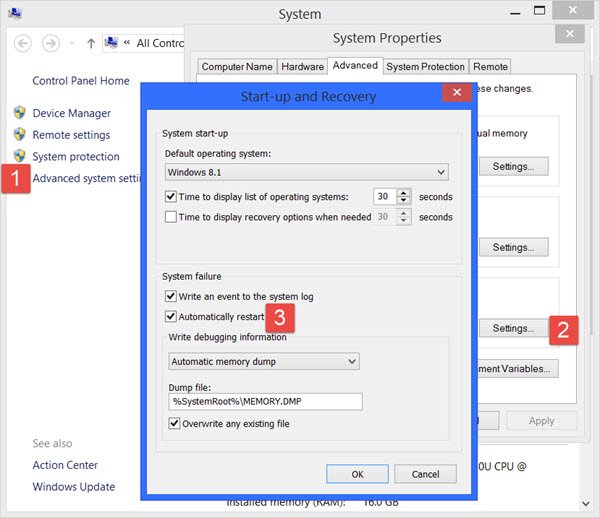
usando o menu WinX do Windows 10, abra o sistema. Em seguida, clique em Configurações Avançadas do sistema > guia Avançado > configurações de inicialização e recuperação >.Desmarque a caixa reiniciar automaticamente. Clique em Aplicar / OK e sair.
agora, se o seu Windows travasse devido a um erro de parada, ele não reiniciará o computador, mas exibirá a mensagem de erro, que pode ajudá-lo a solucionar problemas na tela azul.
esta postagem no Guia e recursos do Windows Stop Errors ou blue Screens ajudará você a solucionar o problema.
2] a reinicialização devido a falha de Hardware
a falha de Hardware ou a instabilidade do sistema podem fazer com que o computador seja reinicializado automaticamente. O problema pode ser a RAM, disco rígido, fonte de alimentação, placa gráfica ou dispositivos externos: – ou pode ser um problema de superaquecimento ou BIOS.
este post irá ajudá-lo se o seu computador congela ou reinicia devido a problemas de Hardware.
3] reiniciar após o Windows Update sempre
se o Windows estiver travado em um loop de reinicialização sem fim, tente entrar no modo de segurança ou acessar Opções Avançadas de inicialização. Aqui você pode abrir um prompt de comando windows ou restauração do sistema ou executar um reparo automático. Os usuários do Windows 7 podem querer considerar reparar o Windows 7.
veja esta postagem se o Windows estiver travado em um loop de reinicialização após o Windows Update. e este se você receber um seu PC será reiniciado automaticamente em uma mensagem de minuto no Windows 10.
se desejar, você também pode impedir que o Windows seja reiniciado após as atualizações do Windows usando a Política de grupo ou o editor de registro.
4] Problemas de Driver que causam reinicializações
se você atualizou recentemente os drivers de dispositivo e agora descobre que o Windows é reiniciado sem aviso, você pode querer solucionar os problemas do Driver ou considerar reverter o driver para a versão anterior.
esta postagem mostrará como desinstalar, desativar, reverter, Atualizar Drivers de dispositivo.

5] Verifique se há malware no Windows
a infecção por Malware ou vírus também pode ser uma possível causa para o reinício do computador. Analise profundamente seu computador com seu software antivírus. Você também pode usar um software antivírus sob demanda de segunda opinião para verificar seu Windows, apenas para ter certeza dupla.
relacionado: o computador reiniciou inesperadamente ou encontrou um erro inesperado.